
РЕЗОЛЮЦІЯ: Громадського обговорення навчальної програми статевого виховання
ЧОМУ ФОНД ОЛЕНИ ПІНЧУК І МОЗ УКРАЇНИ ПРОПАГУЮТЬ "СЕКСУАЛЬНІ УРОКИ"
ЕКЗИСТЕНЦІЙНО-ПСИХОЛОГІЧНІ ОСНОВИ ПОРУШЕННЯ СТАТЕВОЇ ІДЕНТИЧНОСТІ ПІДЛІТКІВ
Батьківський, громадянський рух в Україні закликає МОН зупинити тотальну сексуалізацію дітей і підлітків
Відкрите звернення Міністру освіти й науки України - Гриневич Лілії Михайлівні
Представництво українського жіноцтва в ООН: низький рівень культури спілкування в соціальних мережах
Гендерна антидискримінаційна експертиза може зробити нас моральними рабами
ЛІВИЙ МАРКСИЗМ У НОВИХ ПІДРУЧНИКАХ ДЛЯ ШКОЛЯРІВ
ВІДКРИТА ЗАЯВА на підтримку позиції Ганни Турчинової та права кожної людини на свободу думки, світогляду та вираження поглядів
- Гідрологія і Гідрометрія
- Господарське право
- Економіка будівництва
- Економіка природокористування
- Економічна теорія
- Земельне право
- Історія України
- Кримінально виконавче право
- Медична радіологія
- Методи аналізу
- Міжнародне приватне право
- Міжнародний маркетинг
- Основи екології
- Предмет Політологія
- Соціальне страхування
- Технічні засоби організації дорожнього руху
- Товарознавство продовольчих товарів
Тлумачний словник
Авто
Автоматизація
Архітектура
Астрономія
Аудит
Біологія
Будівництво
Бухгалтерія
Винахідництво
Виробництво
Військова справа
Генетика
Географія
Геологія
Господарство
Держава
Дім
Екологія
Економетрика
Економіка
Електроніка
Журналістика та ЗМІ
Зв'язок
Іноземні мови
Інформатика
Історія
Комп'ютери
Креслення
Кулінарія
Культура
Лексикологія
Література
Логіка
Маркетинг
Математика
Машинобудування
Медицина
Менеджмент
Метали і Зварювання
Механіка
Мистецтво
Музика
Населення
Освіта
Охорона безпеки життя
Охорона Праці
Педагогіка
Політика
Право
Програмування
Промисловість
Психологія
Радіо
Регилия
Соціологія
Спорт
Стандартизація
Технології
Торгівля
Туризм
Фізика
Фізіологія
Філософія
Фінанси
Хімія
Юриспунденкция
Порядок виконання роботи
1.3.1. Проекспериментуйте з вибором пасивних компонентів і джерел живлення з бібліотеки EWB і встановленням їх положень на екрані. Встановіть самостійно вибрані параметри для конденсатора, резистора, джерела живлення.
1.3.2. Складіть найпростіші схеми з послідовним, паралельним з’єднанням джерел живлення постійного й змінного струму і пасивних компонентів (резисторів – при використанні джерел постійного струму та резисторів, конденсаторів, індуктивностей – при використанні джерел змінного струму). Перед тим як створити принципову електричну схему засобами програми EWB, необхідно на аркуші паперу підготувати її ескіз із зразковим розташуванням компонентів.
Процес створення схеми починається з розміщення на робочому полі компонентів із бібліотек програми відповідно до підготовленого ескізу. Необхідна для створення схеми позначка (символ, умовне позначення) компонента переноситься з каталога на робоче поле програми рухом “миші” при натиснутій лівій кнопці, після чого кнопка відпускається для фіксації символу. Вибраний компонент буде освітлений червоним кольором. Кнопками Rotate, Flip horizontal, Flip vertical встановлюється положення елемента у схемі. Подвійне натиснення кнопки “миші” на умовному зображенні елемента забезпечує виклик вікна для встановлення необхідних параметрів: опір резистора, індуктивність дроселя, ємність конденсатора і т. п. (рис. 1.32).
Вибір підтверджується натисканням кнопки Accept(OK) або клавіші Enter. При розробці схем використовуються лише два перших вікна Label і Value: перше дозволяє встановлювати літерні й цифрові надписи біля вибраних компонентів, а друге – їх величини.
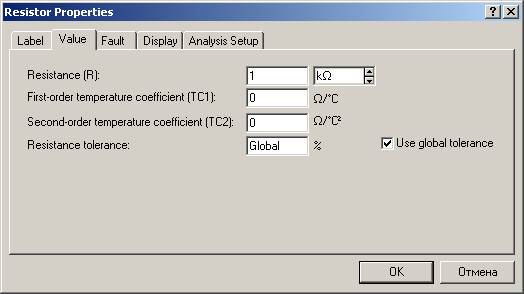
Рис. 1.32
Після розміщення компонентів виконується з'єднання їх виводів провідниками. Необхідно враховувати, що до кожного виводу компонента можна підключити тільки один провідник. Складання електричних схем виконується у такій послідовності. Підводиться стрілка “миші” до електроду компонента до моменту появи чорної (з’єднуючої) точки. Після цього натискається ліва кнопка “миші” і підводиться до електрода другого компонента електричної схеми. При появі аналогічної з’єднуючої точки кнопка “миші” відпускається. При цьому з’являється видиме з’єднання двох компонентів. Колір видимого з’єднання можна змінити. Для цього стрілка “миші” підводиться до провідника і подвійним натисненням лівої кнопки викликається вікно Wire Рroperties, в якому вибирається бажаний колір провідника. Якщо до кольорового провідника приєднується вхід осцилографа, то відповідний промінь матиме такий самий колір.
При необхідності підключення до встановлених елементів схеми інших провідників у бібліотеці Basic вибирається символ з’єднання (точка) і переноситься на раніше встановлений провідник. До цієї точки з'єднання можна підключити ще два провідники. При встановленні у схему, що проектується, символу з’єднання він буде засвічений червоним кольором. При переводі його в пасивний стан на точці може бути видимою лінія з’єднання. Це говорить про відсутність з’єднання в схемі. У такому випадку необхідно повторити установку символу з’єднання. Символ з’єднання може мати умовні позначення (номери), так само як і інші компоненти електричної схеми.
Відповідні номери, а також назви вузлів (символів з’єднання) встановлюють у вікні Connector Properties, яке з’являється на екрані монітора при подвійному натисненні лівої клавіші „миші” (рис. 1.24). При використанні вкладки Label назва вузла встановлюється самим розробником схеми, якщо використовується вкладка Node, то номер вузла встановлюється програмою (при наявності прапорця у віконці Display node label). Останній спосіб завдання використовується, якщо номер вузла потрібен для проведення аналізу схеми за допомогою меню Analysis.
При необхідності розірвати встановлене з’єднання використовуються два способи. По першому з них до провідника підводиться курсор “миші” і лівою кнопкою здійснюється його відокремлення (відокремлена лінія матиме подвійну ширину). Після цього правою кнопкою “миші” викликається вікно, в якому необхідно нажати опцію Delete. Другий спосіб полягає в тому, що виконується процедура, зворотна процедурі з’єднання. Підводиться курсор “миші” до одного з електродів електричних компонентів і після появи чорної (з’єднуючої) точки натискається ліва кнопка й курсор відводиться від компонента.
1.3.3. Проведіть експеримент по дослідженню роботи з опцією Shematic Options. Спосіб забезпечення з’єднань та роз’єднань електричної схеми задається в Circuit -> Shematic Options -> Wiring, вікно якого можна побачити на рис. 1.33. У віконці Routing options – вибір з’єднання (вікно Shematic Options), дається на вибір два варіанти розміщення маршруту провідника – ручний (Manual-route wires) та автоматичний (Auto-route wires). У віконці Rewiring options (вибір видалення провідника) також використовуються два варіанти: Always reroute wires (завжди видаляти провідник) та If possible, do not move wires (якщо можливо, не переміщувати провідники).
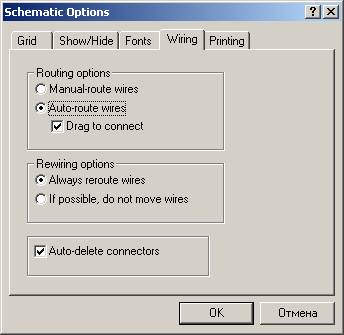
Рис. 1.33
Для практичної роботи із схемами важлива наявність прапорця у віконці Auto-delete connections, що дозволяє автоматично видаляти точки з’єднання, якщо потреба у них відпала.
Інформаційність схеми, що буде складена, та її якість залежать від опцій, що вибрані в Circuit -> Shematic Options. На рис. 1.34 наведено вікно Show / Hide, яке дозволяє відображати на схемі ту чи іншу допоміжну інформацію:
Show labels – показувати привласнені назви;
Show referenceID – показувати послідовну нумерацію кожного з типів елементів, що використовуються в схемі. Нумерація складається з букви, що є умовним позначенням типу елемента й цифри, порядковим номером елемента в схемі;
Show models – показувати модель пристрою, що використовується;
Show value – показувати величини параметрів елементів;
Show nodes – показувати номери вузлів.
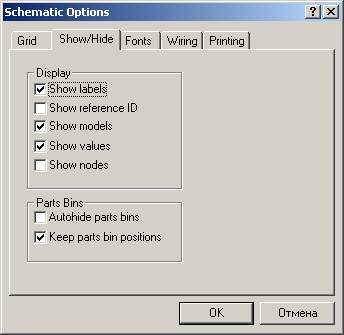
Рис. 1.34
Опція Fonts (рис. 1.35) встановлює типи шрифтів для назви параметрів і величин елементів схеми. Відповідні установки виконуються у вікнах вибору шрифту, що з’являються після натискання кнопок Set label font (встановити тип шрифту, що задається вкладкою Label) та Set value font (встановити тип шрифту, що задається вкладкою Value). Вікно вибору необхідного штифта та його параметрів наведено на рис. 1.36.
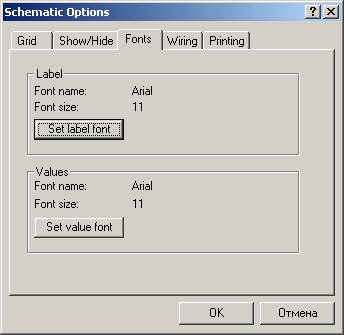
Рис. 1.35

Рис. 1.36
1.3.4. Проведіть декілька дослідів з використанням віртуального осцилографа.
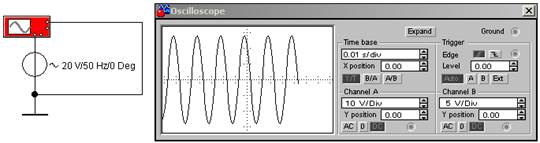
Рис. 1.37 Рис. 1.38
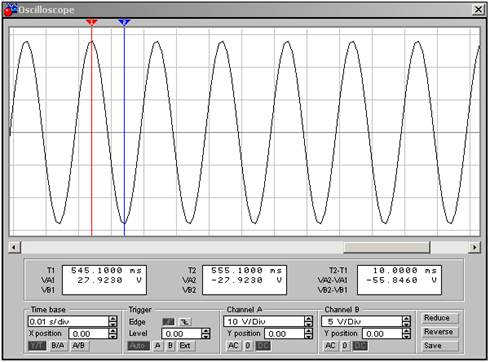
Рис. 1.39
Схематичний вигляд осцилографа і схема підключення наводиться на рис. 1.37, а загальний вигляд – на рис. 1.38. Покази осцилографа відповідають схемі на рис. 1.37. Вертикальні лінії курсору ліворуч і праворуч екрану, які переміщуються за допомогою “миші”, дають можливість більш точно визначити амплітуди сигналів і часові співвідношення. Для того, щоб заміряти амплітуду сигналу необхідно встановити курсори осцилографа (за допомогою трикутників із позначкою 1 і 2) у позиції максимальної і мінімальної точок синусоїди. На першому з трьох табло, що розташовані під екраном осцилографа, відобразилось значення амплітуди сигналу, що вимірюється (27.9230 V). На другому табло з’явилось значення амплітуди від’ємної гілки синусоїди (-27.9230 V). На останньому табло – різниця (по модулю) двох замірювань (-55.8460 V). На цих табло відображаються також і часові характеристики синусоїди. Так, різниця у часі між позитивною максимальною точкою синусоїди (545.1000 ms) і негативною максимальною (555.1000 ms) дорівнює 10 мс (третє табло осцилографа) – це половина періоду синусоїди. Звідси можна зробити висновок, що період синусоїди дорівнює 20 мс. Якщо повернутися до джерела сигналу (рис. 1.37), то можна побачити, що напруга джерела – 20 В. Враховуючи, що це дійсне значення, а осцилограф замірює амплітудне значення, яке більше дійсного у  разів, напруга заміряна вірно. Виходячи з показів осцилографа, період синусоїди ( Т ) – 20 мс, а з цього витікає, що частота сигналу ( f ) дорівнює 500 Гц, оскільки
разів, напруга заміряна вірно. Виходячи з показів осцилографа, період синусоїди ( Т ) – 20 мс, а з цього витікає, що частота сигналу ( f ) дорівнює 500 Гц, оскільки  , що співвідноситься з рис. 1.37.
, що співвідноситься з рис. 1.37.
При проведенні дослідів канали осцилографа можна перемикати з однієї точки електричного кола до іншої, аналізуючи різні сигнали. При цьому процес моделювання не зупиняється. Не впливають на процес моделювання й зміна установок осцилографа – масштабу часу чи шкали амплітуд по будь-якому з входів.
Часові установки дають можливість керувати масштабом горизонтальної осі часу при установці Y/T. Максимальний масштаб – 1 с/діл (1.00 s/div), що відповідає частоті 1 Гц. Для збільшення зображення необхідно зменшувати масштаб часу. Наприклад, якщо необхідно один період сигналу з частотою 1 кГц вмістити в одне ділення осцилографа, то встановлюється масштаб часу 1 мс/діл. Якщо необхідно вмістити в одне ділення період сигналу 10 кГц, то масштаб часу повинен бути 0.1 мс/діл (рис. 1.40).
Вертикальна вісь має по три ділення в позитивній і негативній частинах. Тому, якщо заданий масштаб, наприклад, 0.5 В/діл, то на екрані осцилографа буде нормальним зображення сигналу до 1.5 В амплітудного значення. Якщо ж амплітудне значення перевищуватиме 1.5 В, то верхня і нижня половини синусоїди виглядатимуть зрізаними, і в цьому випадку потрібно буде збільшити масштаб. Приблизне обчислення амплітуди виконується шляхом перемноження кількості поділок, яких досягає сигнал, на числове значення масштабу.
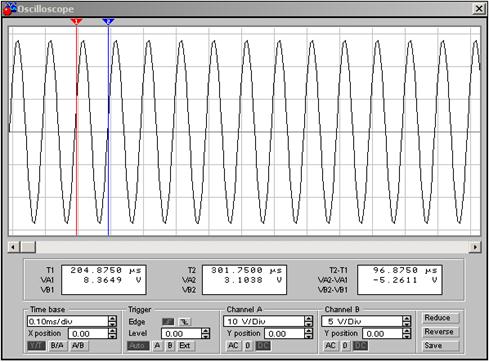
Рис. 1.40
1.3.5. Проведіть Фур’є-аналіз для схеми, що на рис. 1.41.
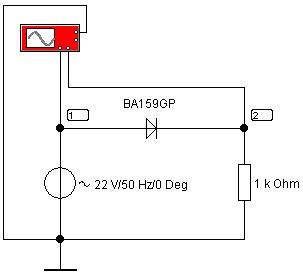
Рис. 1.41
Визначте параметри напруги джерела й напруги на навантаженні. Проведіть дослід по визначенню гармонічного спаду напруги на резисторі. Для цього в меню Analysis вибирається опція Fourier (рис. 1.42) і встановлюються параметри для вузла 2, який фіксує напругу на опорі навантаження:
Fundamental frequency – частота джерела змінної напруги;
Number of harmonics – кількість гармонік, що відображатимуться на графіку.
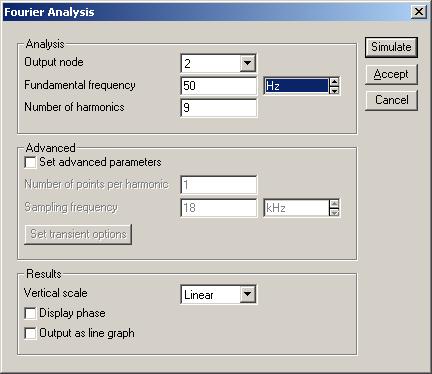
Рис. 1.42
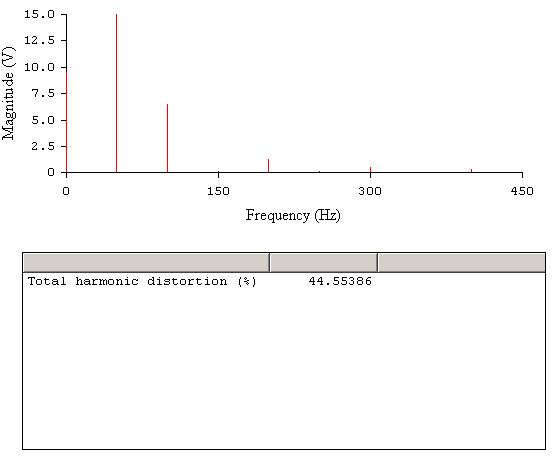
Рис. 1.43
Після натиснення кнопки Accept та запуску процесу моделювання кнопкою Simulate з’явиться вікно (рис. 1.43), в якому відображатиметься гармонічний склад напруги на опорі, яка містить постійну складову і ряд вищих гармонік. У цьому же вікні, нижче, подається коефіцієнт гармонік (Total harmonic distortion).
ЛАБОРАТОРНА РОБОТА № 2
| <== попередня сторінка | | | наступна сторінка ==> |
| Г д е ж | | | Дослідження схем випрямлення змінної напруги |
|
Не знайшли потрібну інформацію? Скористайтесь пошуком google: |
© studopedia.com.ua При використанні або копіюванні матеріалів пряме посилання на сайт обов'язкове. |